Como transferir sua música/fotos/contatos/mensagem/vídeo do PC para o iPhone sem o iTunes?
Publicados: 2022-02-13Quer transferir sua música do PC para o iPhone? Deseja transferir suas mensagens ou fotos ou vídeos ou quaisquer dados do PC para o iPhone. Este artigo mostrará como transferir seus dados do PC para o iPhone ou vice-versa sem usar o iTunes.
Quero apresentar o melhor software de transferência de dados Wondershare TunesGo. Esta é a melhor alternativa ao iTunes. Não é software livre. É um software premium.
Nota: Wondershare incluiu todos os recursos do TunesGo no Dr.Fone. Eles podem descontinuar o TunesGo a qualquer momento. É melhor você ir com o Wondershare Dr.Fone em vez do TunesGo.
Índice
Como transferir sua música do PC para o iPhone ?
1. O que é TunesGo?
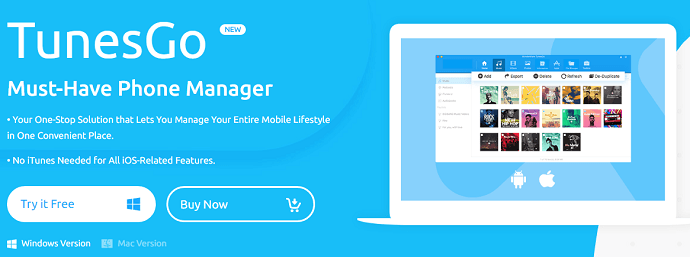
Wondershare TunesGo é um ótimo software através do qual você pode transferir seus arquivos como fotos, músicas, etc., do PC para o iPhone/Android e vice-versa. Você também pode mover dados do Mac para Android/iOS e vice-versa. Você também pode transferir todos os arquivos entre dois telefones celulares. É um software muito eficiente. Ele transfere dados muito rapidamente. E dá algumas ferramentas extras. Abaixo estão algumas de suas características.
- Você pode criar arquivos GIF a partir de fotos ou vídeos.
- Você pode corrigir iOS / iPad.
- Você pode fazer root em dispositivos Android.
- Faça backup e restaure seus dados, incluindo SMS e e-mails.
- Transfira mídia iOS/Android para o iTunes e vice-versa.
- Remova arquivos duplicados para liberar armazenamento de memória.
Agora vamos ver como você pode transferir seus arquivos entre o PC e o iPhone. Vou mostrar como transferir sua música do PC para o iPhone e vice-versa. Você pode usar o mesmo procedimento para transferir outros arquivos.
Como transferir sua música do PC para o iPhone usando o TuneGO
Compre a licença TunesGo para Windows ou TunesGo para Mac. Instale o software no seu PC. Abra o software. Registre-se com sua licença.
Ele solicitará que você conecte seu celular usando o cabo USB.
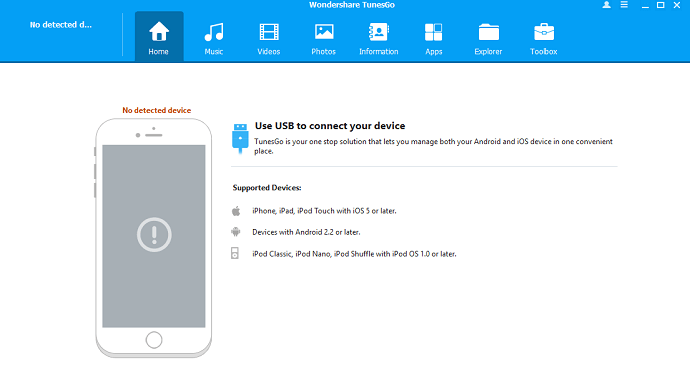
Conecte seu iPhone usando um cabo USB. Ele solicitará que você insira sua senha. Digite a senha no seu iPhone. Você verá a tela abaixo no seu iPhone.
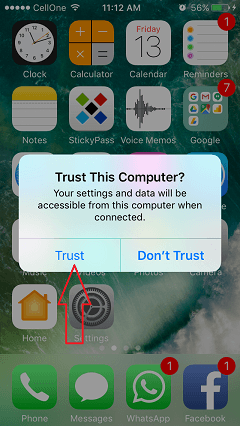
Selecione “Confiar” no seu iPhone. Agora você verá as opções disponíveis no seu PC.
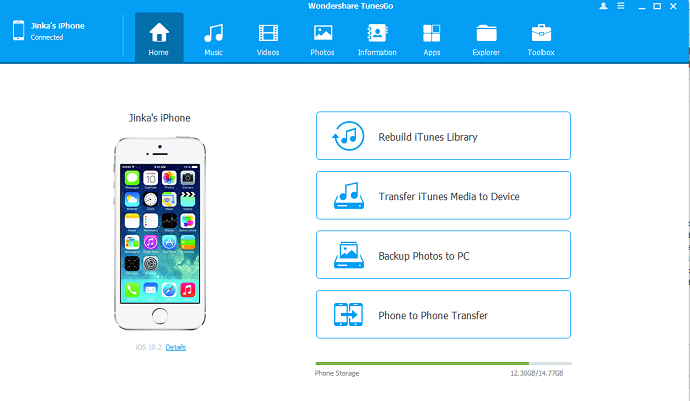
Se você deseja transferir músicas, selecione a opção Música no menu superior. Se você deseja transferir vídeos ou fotos, selecione as opções correspondentes.
Mostrarei como transferir músicas do PC para o iPhone.
Selecione a opção Música no menu superior. Em seguida, novamente a opção Música no menu à esquerda. Se desejar, você também pode selecionar iTunes U ou Podcasts ou Audiolivros . Se você já possui alguns arquivos de música em seu telefone, você os verá aqui.
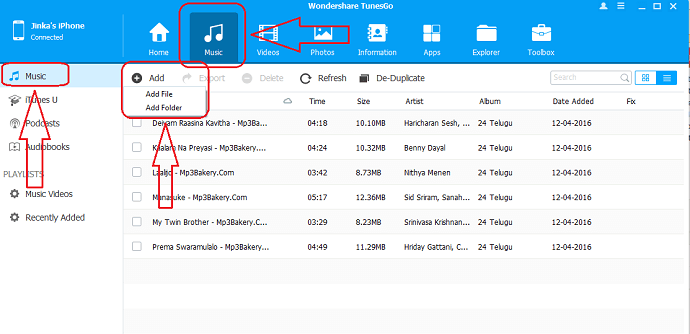
Selecione o botão “Adicionar” . Você verá duas opções. Se você deseja transferir a pasta inteira, você pode selecionar a opção “Pasta” , caso contrário, selecione a opção Arquivo .
Você verá outra janela onde poderá navegar pelos arquivos do seu computador. Procure as pastas do seu computador em busca de músicas. Selecione seu arquivo ou pasta de música. Você pode segurar a tecla Ctrl para selecionar vários arquivos. Clique em “Abrir” . Seus dados serão transferidos para o iPhone imediatamente.
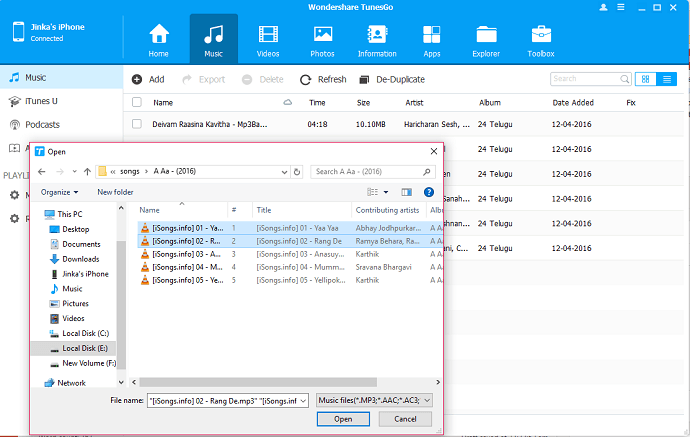
Como usar o recurso de arrastar e soltar?
Você também pode usar o recurso de arrastar e soltar para transferir dados. Conecte seu telefone ao PC. Selecione Música no menu superior e selecione Música no menu esquerdo.
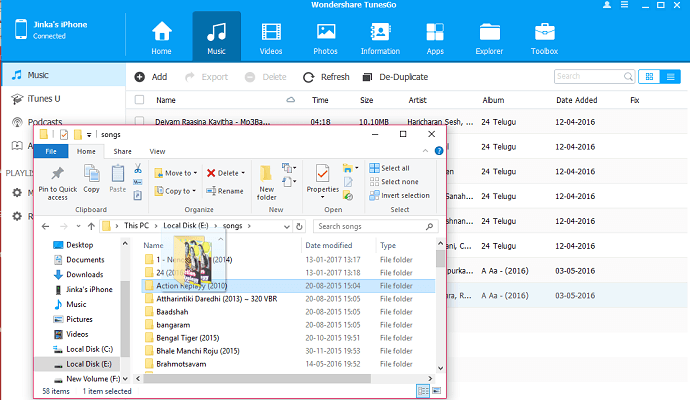
Abra o explorador de arquivos do seu computador. Procure seus arquivos. Escolha o arquivo e arraste-o para a tela do TunesGo e solte. Em seguida, o arquivo será transferido para o celular.
2. Gerenciador iMazing iOS
O iMazing é um gerenciador de iOS premium e poderoso que permite lidar com todos os seus dispositivos Apple a um custo muito razoável. Este é um software muito confiável pelos usuários da Apple em todo o mundo. O iMazing pode ser instalado nas plataformas Windows e macOS. Possui uma interface de usuário limpa e fácil de usar e ajuda você a transferir suas músicas, fotos, vídeos em um ritmo mais rápido e também de maneira segura. O iMazing está disponível nas versões de avaliação gratuita e paga.
Como transferir sua música do PC para o iPhone usando o iMazing

Nesta seção, mostrarei o procedimento passo a passo para transferir suas músicas do PC para o iPhone usando o iMazing iOS Manager.
Tempo total: 5 minutos
PASSO-1: Baixe e instale o iMazing
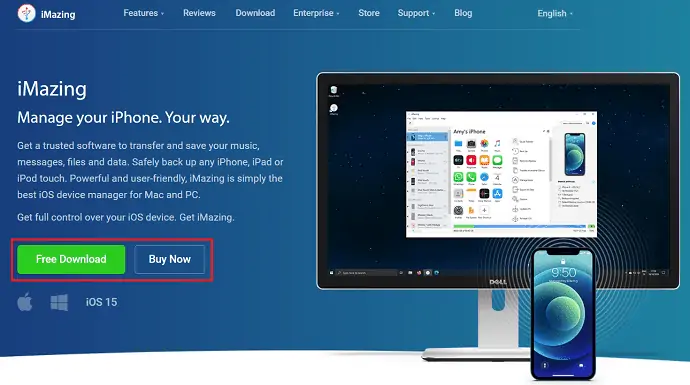
Visite o site oficial do iMazing e baixe o aplicativo de acordo com o sistema operacional do seu PC. Instale e inicie o aplicativo.

PASSO-2: Permitir permissões no iPhone
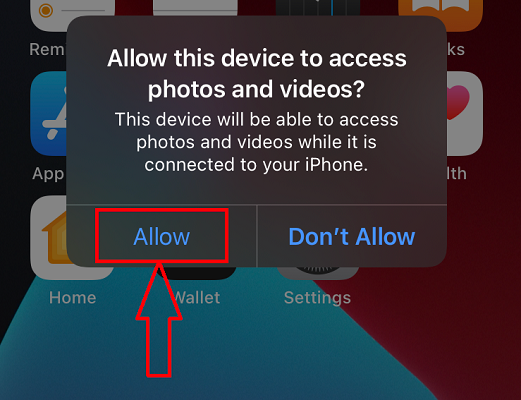
Conecte seu iPhone ao computador usando o cabo relâmpago. Ele pede para conceder permissões assim que você conectar seu dispositivo. Clique em Permitir/confiança para conceder as permissões para acessar seu iPhone a partir do computador.
PASSO-3: Escolha a opção de música
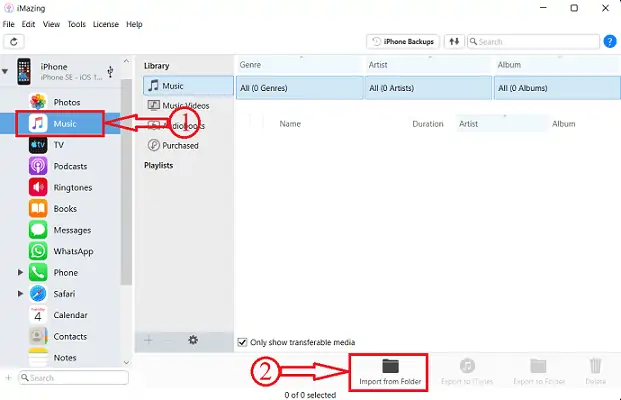
Depois de conectar, você encontrará a interface conforme mostrado na captura de tela. escolha a opção de música na lista de opções. Você encontrará a opção de música na página inicial e também no lado esquerdo da janela. Mais tarde, clique na opção Importar da pasta que está localizada na parte inferior.
PASSO-4: Escolha a pasta de música para transferir
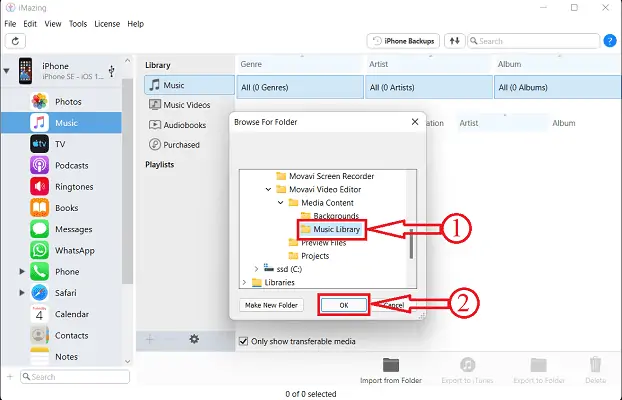
Em seguida, uma janela aparecerá e permitirá que você navegue e escolha a pasta de onde deseja transferir a música. Mais tarde clique em “OK”.
PASSO-5: Status da Transferência

Em seguida, ele começa a transferir sua música para o iPhone a partir da pasta selecionada e, após a conclusão do processo, a música será vista na janela.
Fornecer:
- Computador,
- Iphone,
- Gerenciador iMazing iOS
Como transferir arquivos do celular para o PC
1. TunesGo
Abra o software TunesGo. Conecte seu celular. Selecione a opção desejada (Música ou Vídeo ou Fotos) .
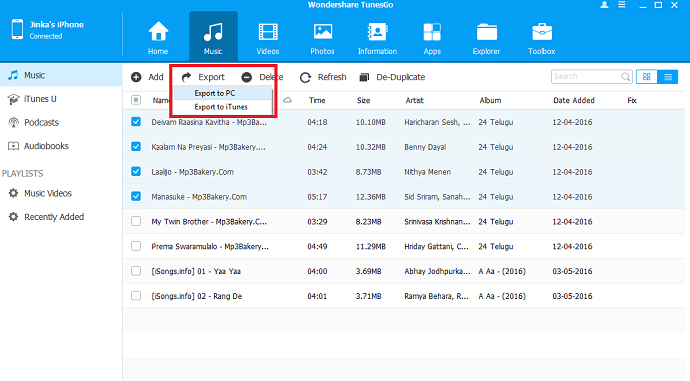
Selecione os arquivos necessários usando as caixas de seleção.
Selecione a opção “Exportar” . Selecione “Exportar para PC” . Navegue pelas pastas do seu computador. Escolha a pasta para a qual deseja exportar os dados. Selecione “OK” .
Os arquivos serão transferidos para o seu PC a partir do seu iPhone.
2. iMazing
- Em primeiro lugar, baixe e instale o aplicativo iMazing em seu site oficial. Para referência, siga as etapas indicadas na seção acima para instalar e conectar seu iPhone ao PC.
- Selecione a opção “Música” no menu à esquerda e escolha os arquivos de música para exportar. Mais tarde, clique na opção “Exportar para pasta” localizada no menu inferior. Em seguida, uma janela irá aparecer. Modifique as alterações se necessário e clique em “Next” para continuar.
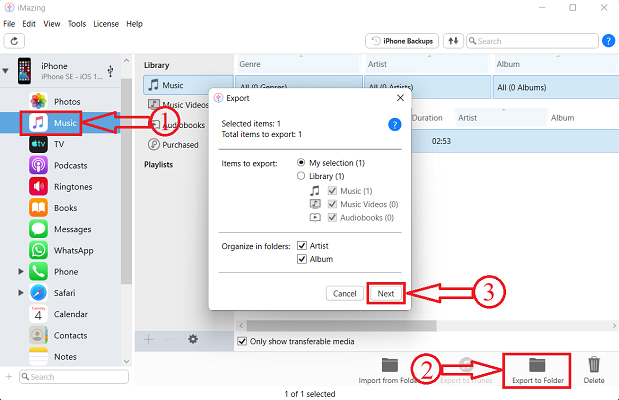
- Uma janela aparecerá e permitirá que você escolha o destino para transferir sua música. Posteriormente clique em “OK” .
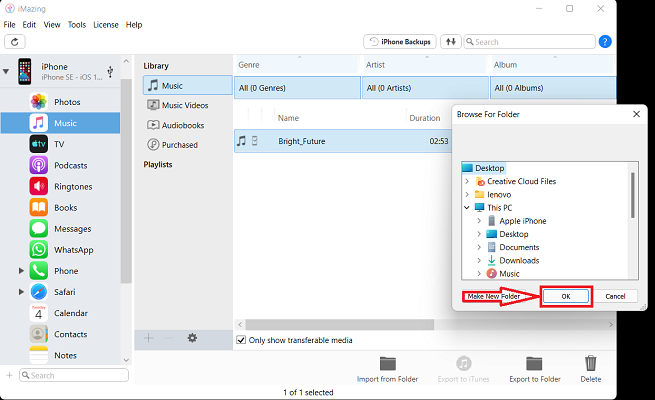
- Em seguida, ele inicia o processo de transferência e mostra uma notificação após a conclusão do processo de transferência.
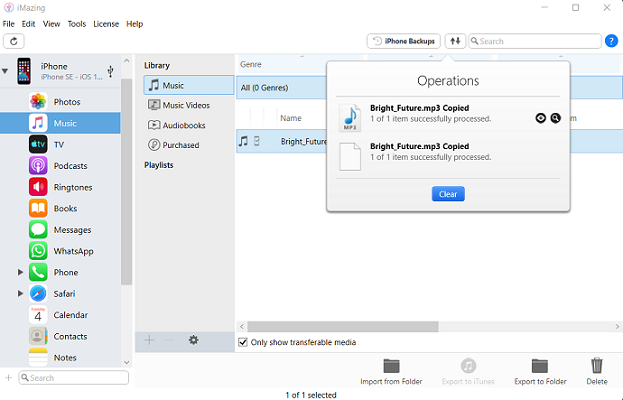
Conclusão
Wondershare TunesGo é um software maravilhoso. Ele faz o que o iTunes faz e o que o iTunes não pode fazer. Isso significa que o TunesGo é mais eficiente que o iTunes. Então, se você não se importa de gastar pouco dinheiro, você pode definitivamente ir com ele.
Oferta: Nossos leitores recebem descontos especiais em todos os produtos Wondershare. Visite nossa página de cupom de desconto Wondershare para as últimas ofertas.
Espero que este artigo, Como transferir músicas e outros arquivos do PC para o iPhone , tenha ajudado você a transferir suas músicas/outros arquivos do PC para o iPhone. Se você gostou, compartilhe este artigo com seus amigos. Quer mais Tecnologia. Dicas, siga o WhatVwant no Facebook e Twitter. Inscreva-se no canal WhatVwant no YouTube para atualizações regulares.
Como transferir sua música e outros arquivos do PC para o iPhone – FAQs
O iMazing é um aplicativo legítimo?
Sim, o iMazing é 100% seguro, sem problemas de roubo ou uso de dados. Ele também funciona perfeitamente com qualquer dispositivo Apple sem ser bloqueado e nenhum dado é usado pelo iMazing.
O iMazing é seguro e protegido?
Todas as comunicações entre seu navegador e o iMazing.com, bem como entre nossos produtos de software e nossos servidores, são protegidas por uma forte criptografia SSL.
O que é o software TunesGO?
Wondershare TunesGo é um software de gerenciamento de TI com o qual você pode monitorar vários dispositivos iOS e Android e salvar arquivos em uma única plataforma. O software suporta uma ampla variedade de arquivos de mídia, como fotos, músicas, vídeos, listas de reprodução, audiolivros, podcasts, programas de TV e muito mais.
O iTunes ainda está disponível em 2021?
A Apple está desligando o iTunes. Os usuários de Mac poderão acessar a iTunes Music Store no aplicativo Música e comprar filmes e programas de TV no aplicativo de TV.
A música do iTunes é gratuita?
A Apple lança a seção 'Gratuito no iTunes' com downloads gratuitos de TV e música. A Apple adicionou hoje uma nova seção “Free on iTunes” na iTunes Store, com downloads gratuitos de sons e episódios completos de TV.
